Heim >System-Tutorial >Windows-Serie >So lösen Sie das Problem der hängengebliebenen Benutzernamenschnittstelle in Win11
So lösen Sie das Problem der hängengebliebenen Benutzernamenschnittstelle in Win11
- WBOYWBOYWBOYWBOYWBOYWBOYWBOYWBOYWBOYWBOYWBOYWBOYWBnach vorne
- 2023-12-29 22:59:491032Durchsuche
Einige Benutzer bleiben beim Versuch, win11 zu installieren, in der Tat auf das Servernetzwerkproblem zurückzuführen. Wenn dies dem Benutzer passiert, müssen sie sich bei der Auswahl eines Kontos neu installieren und verwenden das Problem lösen.
Was tun, wenn win11 auf der Benutzernamenschnittstelle hängen bleibt:
1 Wenn wir auf der Benutzernamenschnittstelle hängen bleiben, müssen wir einen Neustart des Computers erzwingen und eine Neuinstallation durchführen.
2. Wenn die Installationsanleitung die folgende Schnittstelle aufruft, wählen Sie oben „Für den persönlichen Gebrauch einrichten“

3 Wählen Sie dann hier „Anmeldeoptionen“ aus, wie im Bild gezeigt.
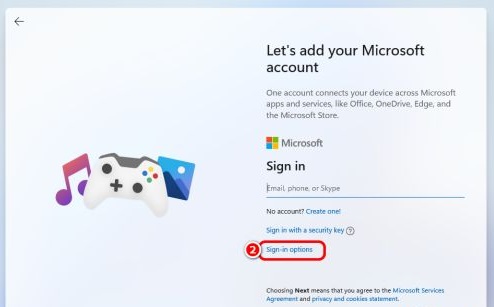
4. Melden Sie sich dann mit einem Offline-Konto an.
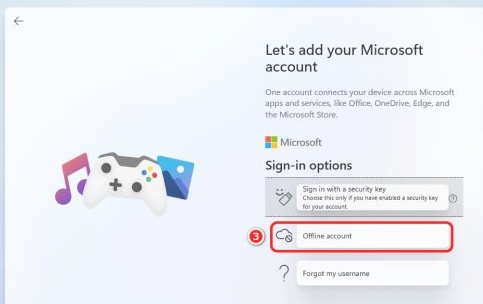
5. Wählen Sie dann die Option „Erfahrung einschränken“, um die Anmeldeoberfläche aufzurufen.
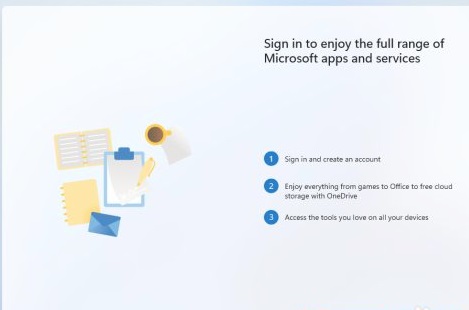
6. Melden Sie sich dann in unserem Offline-Konto in der Anmeldeoberfläche an und installieren Sie win11 normal.
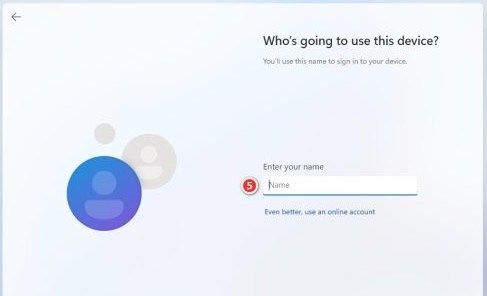
Das obige ist der detaillierte Inhalt vonSo lösen Sie das Problem der hängengebliebenen Benutzernamenschnittstelle in Win11. Für weitere Informationen folgen Sie bitte anderen verwandten Artikeln auf der PHP chinesischen Website!

